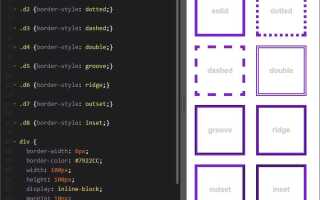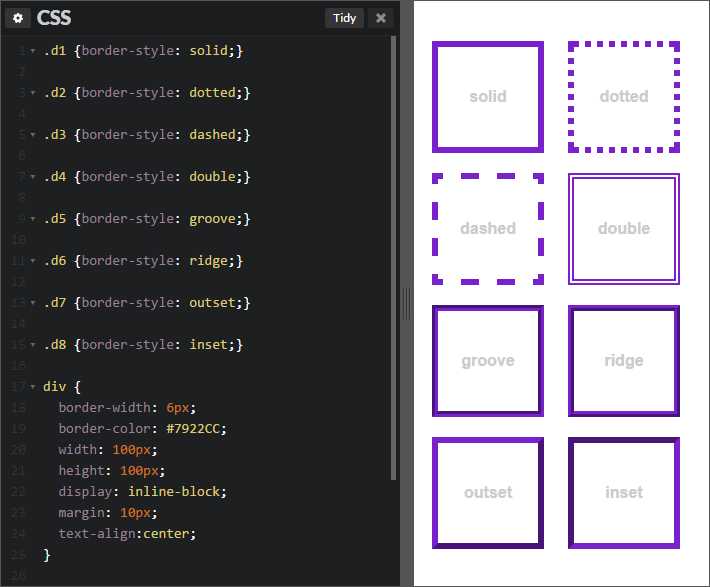
Наложение блоков с помощью CSS – это мощный инструмент, который позволяет создавать визуально привлекательные и функциональные элементы интерфейса. Эта техника широко используется в современных веб-дизайнах для создания слоистых эффектов, таких как всплывающие окна, изображения с текстовыми наложениями или элементы, которые реагируют на действия пользователя.
Чтобы наложить блоки, необходимо понимать основы позиционирования элементов. В CSS для этого чаще всего используют свойство position, которое позволяет изменять положение элементов относительно других объектов на странице. Значения absolute, relative, fixed и sticky дают возможность точной настройки положения блока, не нарушая структуру других элементов.
Одним из самых простых методов является использование position: absolute; в сочетании с z-index. Это свойство позволяет управлять порядком слоев: элемент с более высоким значением будет располагаться поверх остальных. Важно помнить, что для правильного наложения необходимо учитывать контекст родительского элемента, ведь абсолютное позиционирование работает относительно ближайшего относительно спозиционированного родителя.
Кроме того, для создания эффекта наложения часто используют flexbox или grid, которые позволяют гибко управлять расположением блоков и их слоями в пределах контейнера. С помощью этих технологий можно легко комбинировать различные блоки, устанавливая нужные отступы и размеры, и при этом обеспечивать адаптивность интерфейса.
Настройка позиционирования блоков с помощью CSS
Для точного контроля над расположением элементов на странице CSS предлагает несколько типов позиционирования. Чтобы управлять позиционированием блоков, можно использовать свойства position, top, right, bottom и left. Важно понимать, как они взаимодействуют с другими свойствами и контекстом документа.
position: static – это стандартное поведение для элементов, при котором их расположение определяется потоком документа. Элементы с таким позиционированием не могут быть сдвинуты с места с помощью top, left и других свойств. Стандартное значение для всех элементов, если не указано иное.
position: relative позволяет смещать элемент относительно его исходной позиции. Заданные значения для top, left, bottom, right сдвигают блок, но он сохраняет место в потоке документа. Это полезно, когда нужно сделать небольшие корректировки в расположении элемента, не влияя на другие блоки.
position: absolute полностью удаляет элемент из потока документа. Элемент с таким позиционированием будет привязан к ближайшему родительскому элементу с позиционированием, отличным от static, или к документу, если такого родителя нет. Этот метод удобен, когда требуется точное расположение элемента относительно определенной области.
position: fixed фиксирует элемент относительно окна браузера. Такой блок будет оставаться на экране даже при прокрутке страницы. Это полезно для создания фиксированных меню или кнопок, которые должны оставаться видимыми, независимо от того, как прокручена страница.
position: sticky комбинирует свойства relative и fixed. Элемент ведет себя как обычный блок в потоке документа до тех пор, пока не достигнет заданного положения, после чего фиксируется в этом месте при прокрутке. Это часто используется для заголовков таблиц или меню, которые должны «прилипать» к верхней части окна при прокрутке.
При использовании позиционирования важно учитывать контекст родительских элементов и поведение блока в потоке документа. Например, если родительский блок имеет position: relative, то элемент с position: absolute будет ориентироваться именно на этот родительский элемент, а не на весь документ.
Для точного и гибкого размещения блоков комбинируйте различные типы позиционирования. Например, можно использовать position: absolute для абсолютного расположения и добавить z-index для управления порядком наложения элементов, чтобы добиться необходимого визуального эффекта.
Использование свойств z-index для управления слоями
Свойство z-index в CSS позволяет управлять порядком наложения элементов на странице. Оно определяет, какой элемент будет отображаться поверх других, когда несколько элементов пересекаются. Это свойство применимо только к элементам с установленным значением position (relative, absolute, fixed или sticky).
Для управления слоями необходимо задать значение z-index каждому элементу. Элементы с более высоким значением z-index будут отображаться поверх элементов с более низким значением. Например, элемент с z-index: 10 будет находиться выше элемента с z-index: 5.
Если элементы не имеют z-index, то они располагаются по умолчанию в том порядке, в котором появляются в HTML-разметке. Чем позже элемент в коде, тем он окажется выше в визуальном порядке, если не указан z-index.
Важно помнить, что z-index работает только в пределах одного контекста stacking context. Каждый элемент с установленным позиционированием может создавать новый контекст, из-за чего его порядок будет зависеть от контекста родителя. Например, если родительский элемент имеет z-index: 1, то все его дочерние элементы будут упорядочиваться внутри этого контекста, независимо от их z-index относительно других элементов на странице.
При использовании z-index важно избегать чрезмерного увеличения значений, так как это может привести к сложностям при управлении слоями в сложных макетах. Для предотвращения ошибок рекомендуется поддерживать порядок значений z-index последовательным и понятным.
Кроме того, следует помнить, что z-index только изменяет порядок слоев, но не влияет на видимость элементов. Для скрытия элементов лучше использовать свойства display или visibility, а не просто управлять их порядком с помощью z-index.
Создание наложений с помощью flexbox
Для создания наложений с использованием flexbox, достаточно использовать контейнер с display: flex и правильно настроенные свойства выравнивания. Например, если необходимо наложить несколько блоков друг на друга, можно установить один из них как «контейнер», а остальные – как элементы внутри этого контейнера. Используйте position: absolute или position: relative для более точного контроля над их позиционированием.
Пример кода для наложения двух блоков:
Содержимое
Для контейнера .flex-container можно задать свойство position: relative, чтобы другие элементы могли использовать position: absolute для точного позиционирования внутри этого контейнера. Элемент с классом .overlay будет располагаться поверх другого контента, перекрывая его.
Используйте свойство z-index, чтобы управлять порядком наложения блоков. Чем выше значение z-index, тем выше элемент в визуальном слое. Это позволяет более точно управлять тем, какой элемент должен быть сверху.
Важный момент: при работе с flexbox важно помнить, что элементы внутри flex-контейнера могут адаптироваться к изменениям размеров экрана, поэтому такие наложения легко подстраиваются под различные разрешения, обеспечивая удобство в мобильной верстке.
Для использования flexbox в наложениях также можно комбинировать его с другими методами, такими как grid или absolute positioning, что позволяет достичь более гибких и динамичных эффектов.
Позиционирование элементов с использованием grid
Для начала работы с grid необходимо задать контейнеру стиль display: grid. После этого можно настроить строки и колонки с помощью свойств grid-template-rows и grid-template-columns, которые позволяют задать фиксированные размеры или пропорциональные единицы (например, fr, %, px).
Пример:
.container {
display: grid;
grid-template-columns: 1fr 2fr 1fr;
grid-template-rows: 100px auto 100px;
}
В этом примере контейнер состоит из трёх колонок: первая и третья занимают по 1 доле пространства (1fr), а вторая – 2 доли. Высота строк фиксирована: первая и третья по 100px, а средняя строка будет растягиваться в зависимости от контента.
Для позиционирования отдельных элементов внутри grid-контейнера используют свойства grid-column и grid-row. Эти свойства позволяют указать, в каком диапазоне колонок и строк должен располагаться элемент. Например, если нужно разместить элемент, который должен занимать две колонки, можно использовать следующий код:
.item {
grid-column: 1 / 3;
}
Здесь grid-column: 1 / 3 означает, что элемент начнёт с первой колонки и будет растянут на вторую. Аналогично, для строк можно использовать grid-row.
Также важно учитывать возможность использования так называемых «автопозиционированных» элементов с помощью свойств grid-auto-rows и grid-auto-columns, которые задают размеры для элементов, не указавших явные позиции. Это полезно, если необходимо, чтобы элементы автоматически подстраивались под размер контейнера.
Пример:
.container {
display: grid;
grid-template-columns: repeat(3, 1fr);
grid-auto-rows: 150px;
}
Здесь для элементов, которые не определяют свои размеры и позиции, будет автоматически задаваться высота 150px.
С помощью grid также легко создавать элементы, которые должны перекрывать друг друга. Например, можно использовать z-index для контроля над слоями элементов, которые находятся на одинаковых строках и колонках, или задавать отступы между элементами с помощью grid-gap.
Основное преимущество grid – это возможность точного контроля над расположением элементов. С его помощью можно легко реализовать сложные макеты, не прибегая к множеству контейнеров и абсолютному позиционированию.
Реализация прозрачности и фоновых эффектов при наложении
Для создания визуально интересных и эффектных веб-страниц часто используется наложение элементов с прозрачными фонами и различными эффектами. Такие подходы позволяют добиться многослойности и глубины, при этом не перегружая страницу лишними элементами.
Прозрачность и фоновые эффекты обычно реализуются через свойства CSS, такие как opacity, background-color с альфа-каналом, rgba(), а также с помощью фильтров.
Прозрачность элементов с помощью свойства opacity
Свойство opacity позволяет задать прозрачность элемента. Это свойство принимает значения от 0 (полностью прозрачный) до 1 (полностью непрозрачный).
opacity: 0.5;– элемент будет полупрозрачным, с видимостью 50%.- Важно: прозрачность влияет на все содержимое элемента, включая текст и изображения.
- Если нужно управлять прозрачностью только фона, следует использовать
rgba()илиhsla().
Использование rgba() для фона с прозрачностью
Для создания полупрозрачного фона без изменения прозрачности содержимого используется цвет с альфа-каналом, например, rgba() или hsla().
background-color: rgba(0, 0, 0, 0.5);– полупрозрачный черный фон с прозрачностью 50%.- Первые три значения – это красный, зелёный и синий (RGB), а четвертое – это уровень прозрачности (от 0 до 1).
- Такой подход позволяет менять только фон, не затрагивая прозрачность других элементов.
Фильтры CSS для создания эффектов наложения
CSS фильтры позволяют применять графические эффекты, такие как размытие, контрастность и яркость, к элементам или фонам, что помогает создать наложение с интересным визуальным эффектом.
filter: blur(5px);– применяет размытие к элементу. Это часто используется для фона, чтобы текст оставался чётким на переднем плане.filter: brightness(0.5);– уменьшает яркость элемента, что может быть полезно для создания темного фона с ярким текстом.filter: contrast(150%);– увеличивает контрастность, что может добавить глубины наложенным слоям.
Примеры сочетания прозрачности и фильтров
Применяя прозрачность и фильтры, можно создавать сложные эффекты, например:
- Создание полупрозрачного фона с эффектом размытия:
background-color: rgba(0, 0, 0, 0.5); filter: blur(8px); - Темный фон с ярким текстом:
background-color: rgba(0, 0, 0, 0.7); filter: brightness(0.6);
Практическое применение: карта с наложением
Для создания карты с наложением фона, например, на изображение, можно использовать следующий код:
position: relative;– для контейнера изображения.::before { content: ''; position: absolute; top: 0; left: 0; right: 0; bottom: 0; background-color: rgba(0, 0, 0, 0.4); filter: blur(3px); }
Это создаст наложение полупрозрачного чёрного фона с размытией, не влияя на само изображение.
Подводные камни при использовании прозрачности
- При изменении прозрачности с помощью
opacityстрадают все дочерние элементы, что может быть не всегда желаемым. - Прозрачные фоны могут негативно сказаться на читабельности текста, особенно если фон изображение слишком яркое или пёстрое.
- Не стоит злоупотреблять эффектами, такими как размытие или изменение яркости, так как это может снизить производительность сайта.
Техники работы с медиа-запросами для адаптивных наложений
Медиа-запросы играют ключевую роль в создании адаптивных дизайнов, позволяя изменять отображение элементов в зависимости от характеристик устройства. В контексте наложений CSS, медиа-запросы дают возможность динамично изменять их позиционирование, размеры и прозрачность на различных экранах.
Основная цель при использовании медиа-запросов для наложений – это обеспечить удобство взаимодействия с элементами интерфейса на любых устройствах. Например, для мобильных устройств можно изменить фиксированное позиционирование на абсолютное, чтобы избежать перекрытия элементов. Такой подход позволит создать более гибкие и динамичные слои.
Для эффективной работы с наложениями часто применяют медиа-запросы для изменения ширины и высоты контейнеров, их отступов и прозрачности. Например, на экранах шириной более 1024px можно задать фиксированное наложение с использованием свойства position: fixed;, а на мобильных устройствах – сделать его более гибким и адаптивным с использованием position: absolute; в зависимости от контента.
Пример использования медиа-запроса для адаптивного наложения:
@media (max-width: 768px) {
.overlay {
position: absolute;
top: 0;
left: 0;
width: 100%;
height: 100%;
opacity: 0.8;
}
}
С помощью медиа-запросов можно изменять стиль наложений при изменении ориентации экрана. Например, при переходе с ландшафтной ориентации на портретную ориентацию стоит изменить размер наложения или его позицию. Использование таких техник способствует улучшению пользовательского опыта, исключая лишние прокрутки и создавая гармоничное взаимодействие с интерфейсом.
Следует помнить, что медиа-запросы должны быть грамотно структурированы, чтобы избежать конфликтов стилей. Для этого полезно сначала определить базовые стили, которые применяются ко всем устройствам, а затем добавить более специфичные настройки для различных экранов с помощью медиа-запросов.
Также полезно использовать различные точки останова (breakpoints) в медиа-запросах, чтобы более точно контролировать поведение наложений на разных устройствах. Например, для планшетов можно задать отдельные стили с точкой останова при 768px, для мобильных телефонов – при 480px и так далее.
Кроме того, медиа-запросы позволяют делать наложения более легкими и быстро реагирующими. Например, при помощи transition или transform можно добавить плавные анимации, которые активируются при изменении размера окна. Это поможет создать более интерактивный и приятный для пользователя интерфейс.
Вопрос-ответ:
Что такое наложение блоков CSS и как это используется в веб-дизайне?
Наложение блоков CSS (или позиционирование элементов) позволяет располагать элементы веб-страницы поверх друг друга. Это может быть полезно для создания различных эффектов, например, для слайдера, всплывающих окон или просто для размещения контента в заданной области. Использование таких свойств, как `position`, `z-index` и `float`, дает возможность точно управлять положением элементов и их слоями.
Как с помощью CSS сделать блоки, которые перекрывают друг друга?
Для того чтобы элементы перекрывали друг друга, нужно использовать свойство `position`. Например, установив `position: absolute` или `position: relative` для нужных блоков, можно управлять их положением. Для контролирования, какой блок окажется сверху, используется свойство `z-index`. Чем выше значение `z-index`, тем выше слой, на котором будет находиться элемент.
Какие свойства CSS позволяют управлять наложением блоков?
Основными свойствами для работы с наложением элементов являются: `position`, `z-index`, и `float`. `Position` позволяет задать точное расположение блока (например, `absolute`, `relative`, `fixed`). Свойство `z-index` управляет порядком слоев (чем больше значение, тем выше блок). `Float` используется для размещения элементов вблизи друг друга, но чаще всего применяют `position` для более точного контроля.
Можно ли использовать наложение блоков для создания адаптивных дизайнов?
Да, наложение блоков можно использовать в адаптивном веб-дизайне. Например, для создания гибких слайдеров или всплывающих окон, которые должны корректно работать на разных устройствах. Важно использовать медиазапросы (`@media`), чтобы правильно адаптировать расположение элементов для различных размеров экранов. Также стоит учитывать, что элементы, находящиеся в наложении, могут иметь разные размеры на мобильных устройствах.
Какие ошибки могут возникнуть при работе с наложением блоков CSS?
Одна из распространенных ошибок при наложении блоков — это неправильное использование свойства `z-index`. Если `z-index` не задан, блоки могут перекрывать друг друга неожиданным образом. Также можно столкнуться с проблемой при использовании `position: absolute`, когда блоки могут выйти за пределы контейнера. Важно также проверять, что родительские элементы имеют правильные значения `position`, чтобы дочерние элементы корректно позиционировались.
Что такое наложение блоков в CSS и как оно используется в веб-дизайне?
Наложение блоков в CSS — это метод, при котором один элемент размещается поверх другого, с возможностью взаимодействия с ним, не меняя общий макет страницы. Это достигается с помощью свойства `position` и значения `z-index`. С помощью этих свойств можно управлять порядком расположения элементов и их видимостью. Например, если вам нужно, чтобы всплывающее окно появлялось поверх основного контента, вы можете использовать `position: absolute` для всплывающего окна и `z-index` для его приоритетного расположения поверх других блоков. Также важно помнить, что для работы с наложением, элементы должны иметь определённые размеры и положение на странице.
Как избежать ошибок при использовании наложения блоков CSS?
Чтобы избежать ошибок при использовании наложения блоков в CSS, важно правильно настроить `position` и `z-index`. Одной из распространённых проблем является неправильное использование `position`, что может привести к непредсказуемым результатам. Например, элемент с `position: static` не может быть перемещен по странице, а `position: absolute` или `position: fixed` требуют точной настройки относительно родительского элемента. Также стоит учитывать, что `z-index` работает только для элементов с ненулевым значением `position` (не `static`). Важно также следить за тем, чтобы блоки не перекрывали важный контент и оставались доступными для пользователя.